win8.1如何更新win10
相关话题
在我们的日常办公中,我们使用win8.1电脑有时候会遇到更新win10系统的问题,有些用户不知道怎么更,该如何解决win8.1更新win10这个难题呢?下面是小编收集的关于win8.1更新win10的步骤,希望对你有所帮助。
win8.1更新win10的步骤
1首先下载Win10预览版镜像,
2下载镜像后,Win8/8.1用户可以直接双击即可ISO镜像文件打开(Win7用户需要借助虚拟光驱),之后点击双击DVD驱动器目录下的【setup】运行打开,如下图所示。
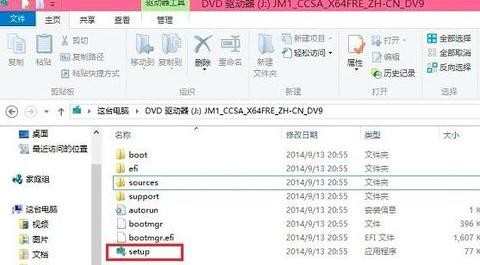
3运行,之后就可以看到如下Win10安装界面,首选是勾选上“同意协议”然后点击下一步,如下图所示。

4接下来会看到“正在保存你已准备好进行安装”的提示,这里主要是在进行环境监测,这里需要等待一会,直到底部的“下一步”可以点击为止,如下图所示。

5检查完成后,安装程序会列出你需要注意的事项,比如系统功能的缺失或现有软件的兼容性等,我们一般点击确定即可。如果检查后,没有出现需要注意的事项则会出现下图所示界面。

6接下来会见到如下“准备就绪,可以安装”的提示,由于我们这里是Win8或者win8.1覆盖升级Win10,因此可以勾选上保留此前已经安装的软件和应用等,之后直接点击底部的“安装”,如下图所示。

7再下来这里还会具体的提示您,这里我们选择”保留Windows设置、个人文件和应用选项“,之后点击底部的“下一步”即可,如下图所示。
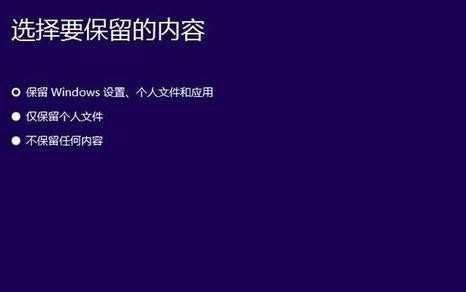
8最后,就会进入Win8.1升级Win10的安装过程,我们可以看到升级进度,升级期间,请勿操作电脑,升级过程中,会自动完成几次重启,最后就可以成功将Win8.1升级到Win10预览版了。

win8.1如何更新win10相关文章:
1.win8.1应该怎么升级win10
2.win8怎么自动更新到win10
3.win8.1如何升级win10
4.win8.1怎么升级到win10

win8.1如何更新win10的评论条评论